- מְחַבֵּר Abigail Brown [email protected].
- Public 2023-12-17 06:48.
- שונה לאחרונה 2025-01-24 12:10.
Catalyst Control Center הוא כלי עזר המצורף למנהל ההתקן שגורם לכרטיס המסך של AMD שלך לעבוד. זה מופיע בתור CCC.exe במנהל המשימות שלך, וברוב הנסיבות, לא תצטרך לדאוג לגבי זה. ייתכן שתצטרך לחפור בהגדרות Catalyst Control Center שלך אם אתה משחק במשחקים במחשב שלך, וייתכן שזה ידרוש תשומת לב אם זה אי פעם ישתבש, אבל אתה בדרך כלל בטוח רק אם אתה עוזב את זה בשקט.
מה עושה Catalyst Control Center?
Catalyst Control Center מופעל כשאתה מפעיל את המחשב שלך מכיוון שהוא צריך לפעול ברקע כדי לנהל את פעולת כרטיס המסך של AMD שלך.אותה תוכנה שימשה גם לניהול כרטיסי מסך של ATI לפני ש-AMD רכשה את ATI, כך שלמחשבים ישנים יותר עם כרטיסי ATI ייתכן גם מותקן CCC.exe.
אם אינך משחק במשחקי וידאו במחשב שלך, כנראה שלעולם לא תצטרך לגעת במרכז הבקרה של Catalyst, אבל אם כן, התוכנה מאפשרת לך לחפש עדכוני מנהלי התקנים עבור כרטיס המסך שלך ולנהל פעולת הכרטיס.
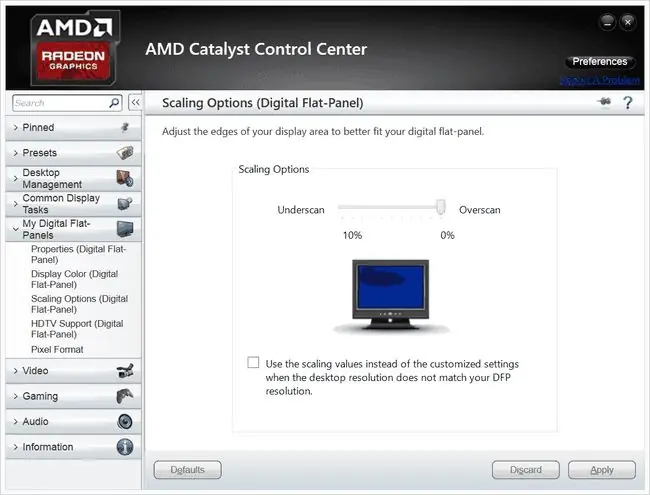
כמה מהדברים הבסיסיים שאתה יכול לעשות עם Catalyst Control Center כוללים שינוי הרזולוציה או אזור שולחן העבודה וקצב רענון המסך. ישנן גם מספר הגדרות מתקדמות שמועילות לגיימרים. לדוגמה, אתה יכול לשנות את הגדרות ה-anti-aliasing בתוך Catalyst Control Center, להסיר קצוות משוננים מאובייקטים תלת-ממדיים.
אם יש לך מחשב נייד עם שני כרטיסי מסך, אתה יכול גם להשתמש ב- Catalyst Control Center כדי לעבור ביניהם. זה שימושי אם אתה מבחין בביצועים גרועים בעת משחק, דבר שעלול להתרחש אם המשחק אינו משתמש בכרטיס המסך AMD בעל ההספק הגבוה שלך.
איך CCC.exe נכנס למחשב שלי?
אם יש לך כרטיס מסך AMD, CCC.exe בדרך כלל מותקן לצד מנהל ההתקן שגורם לכרטיס לעבוד. אמנם ניתן להתקין את מנהל ההתקן ללא Catalyst Control Center, אך מקובל להתקין אותם יחד כחבילה. קובצי הפעלה אחרים, כגון MOM.exe, כלולים גם הם בחבילה.
בנסיבות פחות נפוצות, ייתכן שיש לך וירוס או תוכנה זדונית שמתחפשת למרכז הבקרה של Catalyst. אם יש לך כרטיס מסך של Nvidia, ולמחשב שלך מעולם לא הותקן כרטיס AMD, ייתכן שזה המקרה.
האם CCC.exe הוא וירוס?
למרות ש-CCC.exe אינו וירוס כשאתה מוריד אותו ישירות מ-AMD, וירוס יכול להתחפש ל-CCC.exe. כל תוכנת אנטי-וירוס או תוכנה זדונית טובה תקלוט סוג זה של בעיה נסתרת, אבל אתה יכול גם להסתכל על המיקום של CCC.exe במחשב שלך. אתה יכול להשיג זאת בשישה שלבים:
- לחץ והחזק Ctrl+ Shift+ Esc במקלדת שלך.
-
בחר מנהל המשימות. אם מנהל המשימות אינו גלוי, בחר פרטים נוספים בפינה השמאלית התחתונה של החלון כדי לגשת למנהל המשימות.
-
במנהל המשימות, בחר בכרטיסייה Processes.

Image - בעמודה Name, חפש את CCC.exe.
- כתוב מה יש בעמודת שורת הפקודה המתאימה.
- אם אין עמודת שורת פקודה, לחץ לחיצה ימנית על העמודה Name ולאחר מכן לחץ לחיצה שמאלית על שורת הפקודה.
אם העותק שלך של CCC.exe לגיטימי, המיקום של עמודת שורת הפקודה יהיה משהו דומה ל- Program Files (x86)/ATI Technologies. בכל פעם ש- CCC.exe מופיע בכל מיקום אחר, זה סימן לכך שזה עשוי להיות תוכנה זדונית.
כיצד לתקן בעיות CCC.exe
כאשר CCC.exe נתקל בבעיה, זה עלול לגרום להודעת שגיאה לצוץ על המסך. כמה הודעות שגיאה נפוצות כוללות:
- CCC.exe הפסיק לעבוד.
- CCC.exe נתקל בבעיה.
- Catalyst Control Center: יישום מארח נתקל בשגיאה וצריך להיסגר.
זה קורה בדרך כלל כשמשהו מושחת, והפתרונות הנפוצים ביותר הם תיקון התקנת Catalyst Control Center או התקנה מחדש. בגירסאות ישנות יותר של Windows, אתה יכול לעשות זאת בקטע Programs and Features של לוח הבקרה. ב-Windows 10, נווט אל אפליקציות ותכונות ב-Windows Settings
האפשרות הפשוטה יותר היא להוריד את הגרסה החדשה ביותר של Catalyst Control Center ישירות מ-AMD. כאשר אתה מפעיל את מתקין Catalyst Control Center, הוא אמור להסיר את הגרסה הפגומה ולהתקין גרסה עובדת.
מכיוון ש- Catalyst Control Center אינו כלי עזר הכרחי, אתה יכול גם למנוע ממנו לפעול כשהמחשב שלך מופעל. פעולה זו מונעת ממך גישה לכל הגדרות מתקדמות עבור כרטיס המסך שלך, אך היא אמורה גם להפסיק הודעות שגיאה מעצבנות.
שאלות נפוצות
מהו קנה מידה של GPU במרכז בקרת Catalyst?
קנה מידה של GPU מתייחס לסט של אפשרויות המאפשרות למשתמש להתאים את יחס הגובה-רוחב של משחקים. אתה יכול לשמר את היחס המקורי של התמונה, למתוח את התמונה כדי למלא את כל המסך שלך, או שאתה יכול למרכז את התמונה עם פסים שחורים.
האם אני צריך את מרכז הבקרה של Catalyst?
אם יש לך כרטיס מסך של AMD, כן, יש לך. ה-CCC הוא כלי חשוב שאתה יכול להשתמש בו כדי לכוונן את הביצועים של המשחקים שלך. אם יש לך כרטיס מסך של NVIDIA או משתמש בגרפיקה משולבת של, למשל, אינטל, תשתמש בתוכנות אחרות שעושות את אותם דברים.






